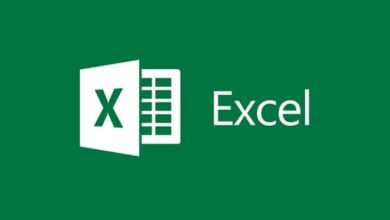Comment supprimer l’en-tête et le pied de page dans Word – Rapide et facile

Dans le monde dans lequel nous vivons, l’utilisation de programmes aussi polyvalents que Microsoft Word Office devient de plus en plus indispensable . C’est pourquoi il est important que vous appreniez à le gérer parfaitement et que vous connaissiez toutes ses astuces. Dans cette opportunité, nous allons vous montrer d’une manière très simple, comment supprimer l’en-tête et le pied de page dans Word facilement et rapidement.
Cette tâche est très simple à réaliser et il ne vous faudra pas plus de quelques minutes pour l’implémenter dans votre document. Il existe de nombreux secrets et astuces pour travailler efficacement et de manière fiable avec l’éditeur de texte Word. Sans perdre plus de temps, commençons notre travail et apprenons à supprimer facilement et rapidement l’en-tête et le pied de page dans Word.
Cette astuce est idéale lorsque nous avons reçu un document et que nous voulons uniquement utiliser son contenu et éliminer tous les en-têtes et pieds de page. Vous pouvez procéder de deux manières différentes et pour cela nous devons accéder à notre éditeur de texte Word et sélectionner le document que nous voulons éditer, mais nous pouvons également le masquer .
Comment supprimer l’en-tête et le pied de page dans Word
Étant sur le document que nous allons travailler, nous allons appliquer l’astuce suivante, d’abord nous allons dans la partie supérieure du texte et faisons un double clip à droite avec la souris. Cette zone sera mise en surbrillance, indiquant que nous pouvons maintenant apporter des modifications à l’en-tête . Maintenant, je commence à sélectionner chacun des éléments qui sont présents dans cette zone du document.
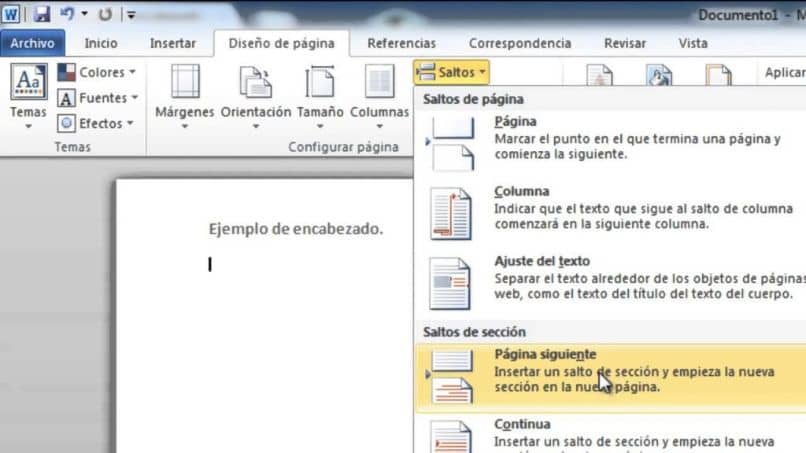
Pour supprimer chaque élément, il vous suffit de le sélectionner avec le pointeur de la souris, de créer un clip et quelques petites boîtes apparaîtront. Cela indiquera que nous pouvons le modifier à notre guise, soit l’étirer, soit l’agrandir, etc. Dans notre cas, nous allons l’éliminer, pour cela nous n’appuyons que sur la touche Suppr .
De cette façon, nous éliminons chacun des éléments, jusqu’à ce que cette zone du document soit vierge. Maintenant, nous allons au pied de page et nous allons effectuer les mêmes étapes que nous avons fait avec l’en-tête. Nous sélectionnons cette partie inférieure, puis nous doublons le clip à droite avec la souris et nous commençons à effacer tous les éléments qui sont présents ici.
N’oubliez pas que pour le supprimer, vous devez le signaler, il sera mis en surbrillance et vous devez appuyer sur la touche Suppr. Une fois que tout cela est fait, il suffit de quitter cette zone et de faire un clip n’importe où dans le document ou vous pouvez aller en haut à droite.
Dans cette zone, l’onglet Outils pour les en-têtes et le pied de page est apparu automatiquement et nous cliquons sur fermer l’en-tête et le pied de page.
Deuxième façon de supprimer l’en-tête et le pied de page
Décrivons maintenant la deuxième façon ou astuce pour supprimer ou supprimer des en-têtes et des pieds de page. Cette étape est bien plus simple que la précédente, on revient au document précédent qui contient l’en-tête et le pied de page que l’on souhaite supprimer.
Nous allons en haut du document et double clip à droite et le menu Outils pour les en-têtes et pieds de page apparaîtra.
On entre dans ce menu et on va vers la gauche, dans l’onglet En-têtes, on regarde vers le bas et on sélectionne l’option pour supprimer les en-têtes en faisant un clip. Si vous remarquez, l’en- tête entier a déjà été supprimé à la fois et cette zone a été nettoyée des textes et des images que nous ne voulons pas dans notre document.
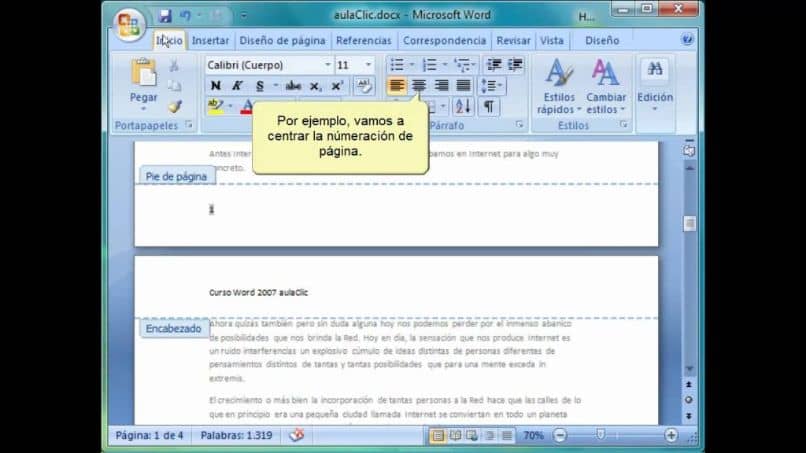
De la même manière, nous allons en haut à gauche où se trouve le menu Conception et maintenant nous sélectionnons l’onglet Pied de page . Lors de la réalisation d’un clip, un autre menu apparaîtra et nous sélectionnons l’option Supprimer le pied de page en créant un clip. Cette zone a déjà été nettoyée de tout élément que nous ne voulions pas conserver dans notre document.
Maintenant, notre document est libre de ces éléments que nous ne voulions pour aucune raison conserver et cela nous a plu. Si vous avez remarqué qu’il a été très facile d’appliquer ces astuces courtes et simples à votre document pour supprimer facilement et rapidement l’en-tête et le pied de page dans Word.